Reklam Seçimi nasıl
Yapılır? Görsellerle anlatım.

"Reklam seçimi"

“İstenilen Reklamlar Sitemize Nasıl yönlendirilir?”
Yazımda söz konusu olan konuları görsellerle destekleyerek yayınlamak istediğimi yazmıştım.
Görsel-4
 |
| Görsel-4 |
Görüş yazan kısmın üzerine
tıkladığımızda, açılır menüde seçenekler görünüyor. Bu seçenekleri
değerlendireceğiz. Eğer reklam istediğimiz tür bir reklam ise, menünün en
altında “Yukarıdakilerin hiçbiri” yazan satır var ve bu satıra tıklıyoruz.
Böylece bizim açımızdan reklamın sitemizde yayınlanmasının sakıncası olmadığını
Google robotlarına duyurmuş oluyoruz.
Her zaman hemen duymuyorlar, bazen
çok meşgul olduklarından veya bizim sesimiz kısık çıktığından olmalı ki, zaman
zaman tekrarlanıyor aynı reklamlar. 😊 Biz ısrarla aynı seçeneği
belirtiyoruz yine. Eğer yayınlanmaya başladığı süreçte çok sıklıkla aynı reklam
yayınlanıyor ve başka bir reklam olsun istiyorsanız, seçenekler içinde bulunan
“Reklam tekrarlıyor” seçeneğine tıklayarak rahatsızlığınızı
belirtebilirsiniz. Parmaklarınıza ve
sesinize kuvvet. 😊
Görsel-5
 |
| Görsel-5 |
Açılır menüde görülen, hafif tonda
gri renk tonuyla belirlenmiş görünen seçimimizi yapıyoruz.
Görsel-6
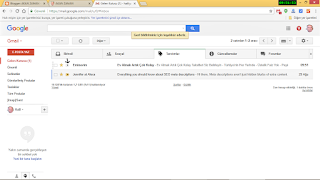 |
| Görsel-6 |
Tercih onayımızdan sonra posta
kutumuza kaydedilmiş olarak sarı yıldızlı e-postamız görünüyor. Yıldız
işaretinin sağ tarafında siyah ok ile gösterdiğim işaret var. Şimdi sırada o işarete tıklayacağız ve bir
tercih daha yapmış olacağız.
Görsel-7
Altta görüldüğü üzere tıkladığımız
şekil de renk değiştirerek sarıya boyandı- kırmızı renkli ok ile gösterilen
kısım- bu renk değişimiyle bizim için önemsendiğini ve önemli olduğunu
belirtmiş olarak kıymet bildirmiş olduk Google amcamıza. 😊
 |
| Görsel-7 |
Bu aşamada artık reklamımızı seçmiş ve
önemsediğimizi belirtmiş olduktan sonra isterseniz sol tarafındaki kutucuğu
işaretleyerek reklamı silebilirsiniz çünkü zaten sizin e-posta kayıtlarınıza
girdi ve önemliler listesine dahil edilmiş olarak saklanacak artık. Ta ki
oradan da silinceye kadar.
Görsel-8
 |
| Görsel-8 |
Buraya kadar yapılan işlemler
tekrarlanmış olacak her bir reklam için artık. Ancak size belirtmek istediğim,
açılmamış reklamın sol tarafında yıldız renksiz görünüyor ya, biz onu önceki
şekillerde reklamı açarak tepedeki yıldıza tıklayıp rengini değiştirmiştik.
Bunu
direkt olarak da görünen “Adnimo” reklamı açılmadan yıldıza tıklayarak rengini
değiştirebilirsiniz. Rengi değiştikten sonra reklamı açtığınızda yapılacak
işlem açılan menüden tercihinizi yapmak kalıyor. 😊
Görsel-9
 |
| Görsel-9 |
Ben ilk yöntemle devam ediyorum yine
ve reklama tıkladığımda reklam açılmış oldu.
Devamı 4/5 de...
12-09-2017
Halil GÖNÜL
3/5

Emeğinize sağlık benim için çok faydalı bir paylaşım teşekkürler
YanıtlaSilGAMZE AKCAN,
SilRica ederim, fayda sağlayabildiysem ne mutlu bana. Sevindim. :)